 Debian12.5
Debian12.5 Debian12.5 : システムのバックアップとレストア
1. システムのバックアップ1.1 /var/www/html 配下のバックアップ① /opt/script配下にbac...
 Debian12.5
Debian12.5 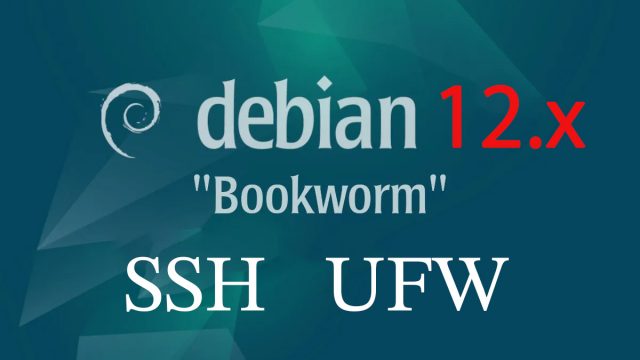 Debian12.8
Debian12.8 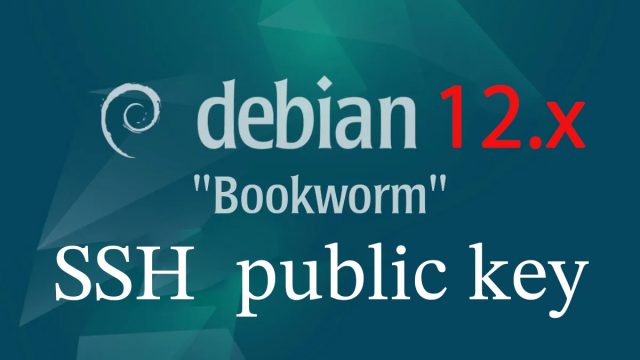 Debian12.8
Debian12.8 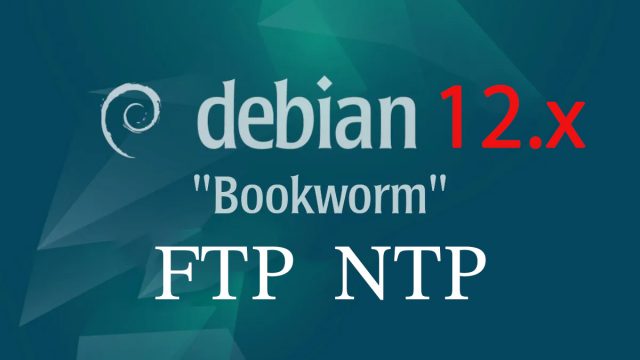 Debian12.8
Debian12.8 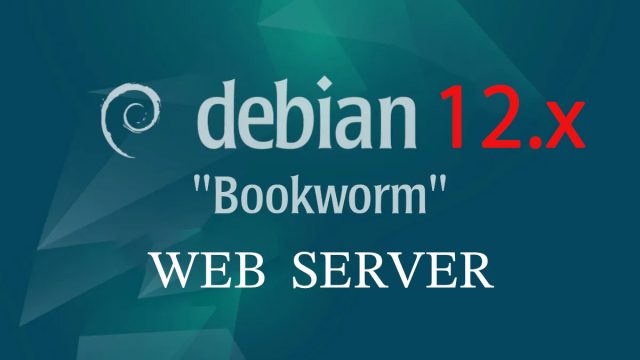 Debian12.8
Debian12.8 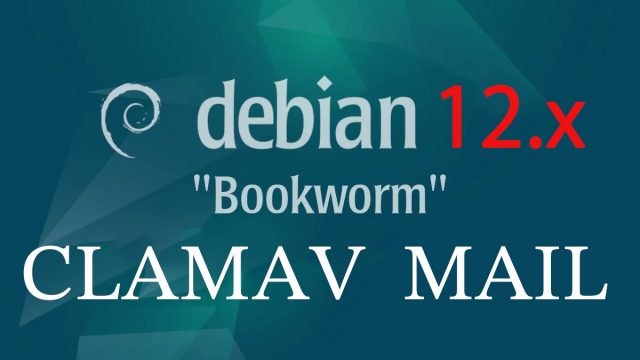 Debian12.8
Debian12.8  Debian12.8
Debian12.8 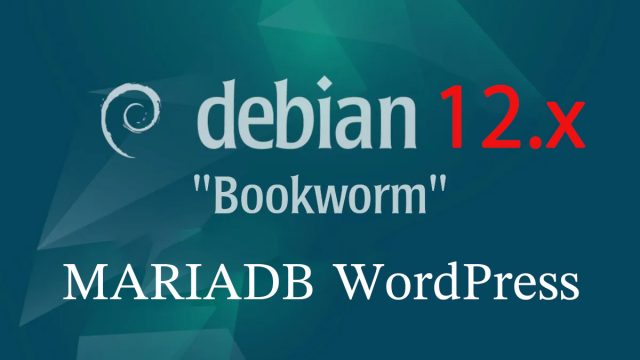 Debian12.8
Debian12.8 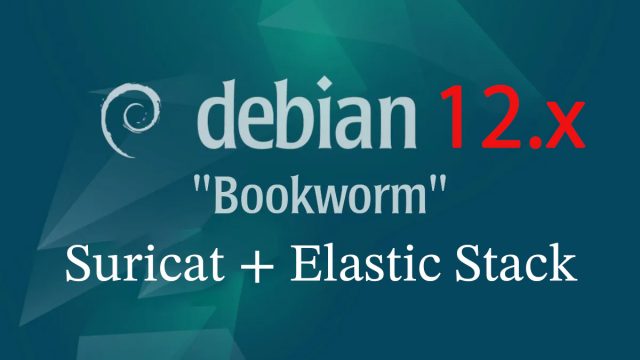 Debian12.8
Debian12.8 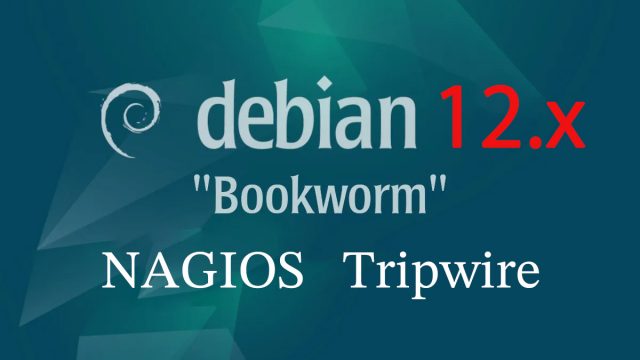 Debian12.8
Debian12.8 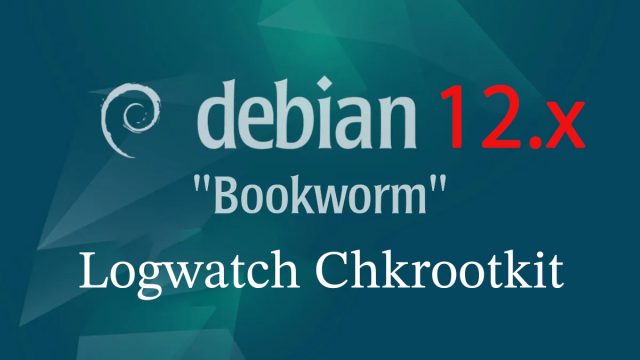 Debian12.8
Debian12.8 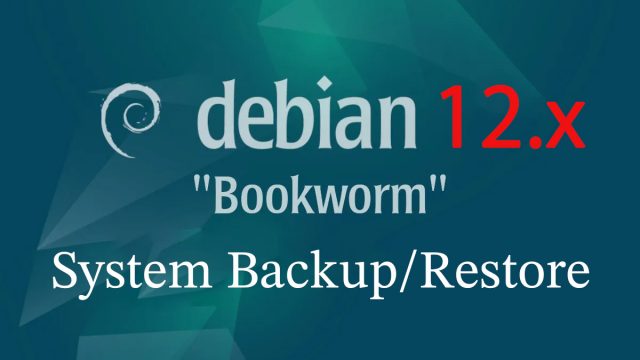 Debian12.8
Debian12.8  Ubuntu 20.04
Ubuntu 20.04  Ubuntu 20.04
Ubuntu 20.04  Ubuntu 20.04
Ubuntu 20.04